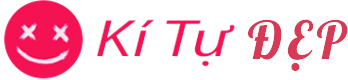Microsoft Word là công cụ soạn thảo văn bản phổ biến được sử dụng rộng rãi trong công việc và học tập. Một trong những tính năng nổi bật của Word tại https://stepuponline.co.uk/ chính là khả năng cách chèn ký tự đặc biệt trong Word. Việc sử dụng ký tự đặc biệt có thể làm cho tài liệu của bạn trở nên sinh động hơn và nổi bật hơn.
Chèn ký tự đặc biệt trong Word như thế nào ?
Việc cách chèn ký tự đặc biệt trong Word giúp bạn có thể tạo ra các tài liệu không chỉ dễ đọc mà còn có tính thẩm mỹ cao. Các ký tự đặc biệt như biểu tượng, ký hiệu toán học, hoặc các ký tự Unicode sẽ giúp làm nổi bật các thông tin quan trọng trong văn bản.
Bên cạnh đó, việc sử dụng ký tự đặc biệt trong Word có thể giúp bạn tạo các hiệu ứng đặc biệt, như tạo dấu chấm, gạch chân, hoặc các biểu tượng có hình dáng thú vị, từ đó thu hút sự chú ý của người đọc. Đây là lý do tại sao việc cách chèn ký tự đặc biệt trong Word lại là một kỹ năng quan trọng mà người dùng cần biết để tăng tính chuyên nghiệp và sáng tạo cho tài liệu của mình.
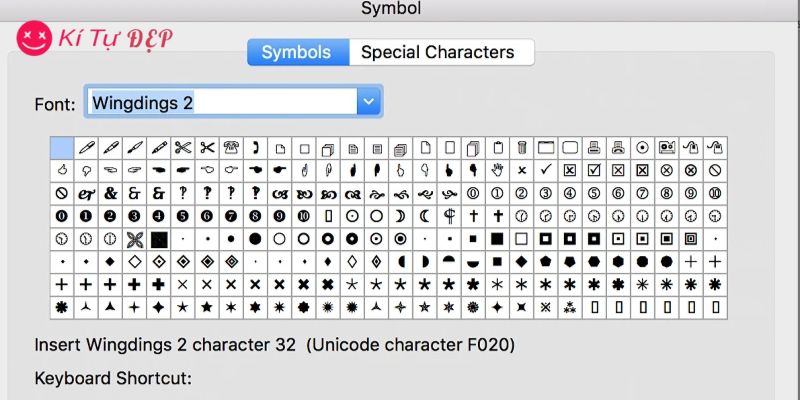
Các cách chèn ký tự vào trong Word
Có nhiều cách khác nhau để cách chèn ký tự đặc biệt trong Word. Dưới đây là một số phương pháp đơn giản và hiệu quả mà bạn có thể áp dụng.
Cách đầu tiên và cũng là cách đơn giản nhất để cách chèn ký tự đặc biệt trong Word là sử dụng tính năng “Insert Symbol”. Đây là tính năng tích hợp sẵn trong Word, cho phép bạn dễ dàng tìm kiếm và chọn các ký tự đặc biệt mà không cần phải ghi nhớ mã của chúng.
Để sử dụng tính năng này, bạn chỉ cần mở tài liệu Word, sau đó di chuyển đến vị trí cần chèn ký tự đặc biệt. Tiếp theo, bạn chọn tab Insert trên thanh công cụ và chọn Symbol trong phần Symbols. Một cửa sổ sẽ xuất hiện, bạn có thể chọn ký tự đặc biệt mình muốn thêm vào tài liệu. Nếu không tìm thấy ký tự bạn cần, bạn có thể bấm vào More Symbols để tìm kiếm thêm.
Phương pháp tiếp theo để cách chèn ký tự đặc biệt trong Word là sử dụng mã tổ hợp phím Alt. Đây là cách nhanh chóng để bạn có thể thêm ký tự mà không cần phải mở cửa sổ ký tự đặc biệt.
Để sử dụng phương pháp này, bạn đặt con trỏ chuột tại vị trí bạn muốn chèn ký tự. Sau đó, giữ phím Alt và nhập mã số của ký tự. Ví dụ, nếu bạn muốn thêm ký tự trái tim (♥), bạn chỉ cần nhấn Alt + 3. Khi thả phím Alt, ký tự sẽ tự động xuất hiện tại vị trí con trỏ.
Lưu ý rằng phương pháp này chỉ có thể áp dụng cho máy tính chạy hệ điều hành Windows và cần có bàn phím số.
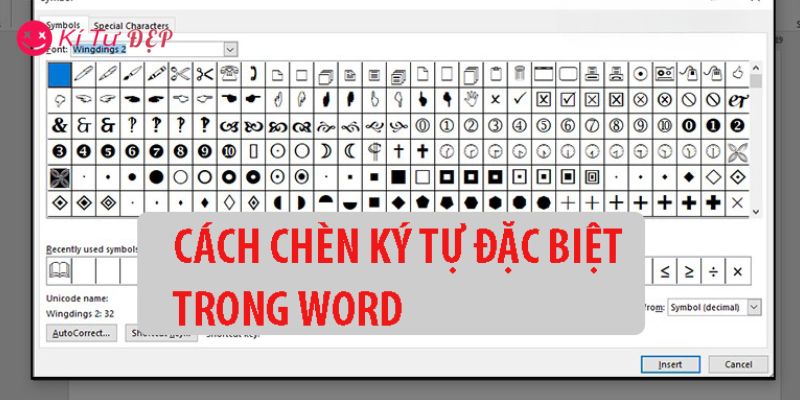
Sử dụng mã Unicode
Một phương pháp khác cách chèn ký tự đặc biệt trong Word là sử dụng mã Unicode. Unicode là một hệ thống mã hóa ký tự toàn cầu, cho phép bạn dễ dàng sử dụng các ký tự đặc biệt từ nhiều ngôn ngữ khác nhau.
Để chèn ký tự bằng mã Unicode, bạn cần biết mã Unicode của ký tự đó. Sau khi nhập mã Unicode, bạn nhấn Alt + X và Word sẽ tự động chuyển đổi mã thành ký tự tương ứng. Ví dụ, mã Unicode của ký tự ô vuông đen là 25A0. Sau khi nhập mã này và bấm Alt + X, ký tự sẽ xuất hiện.
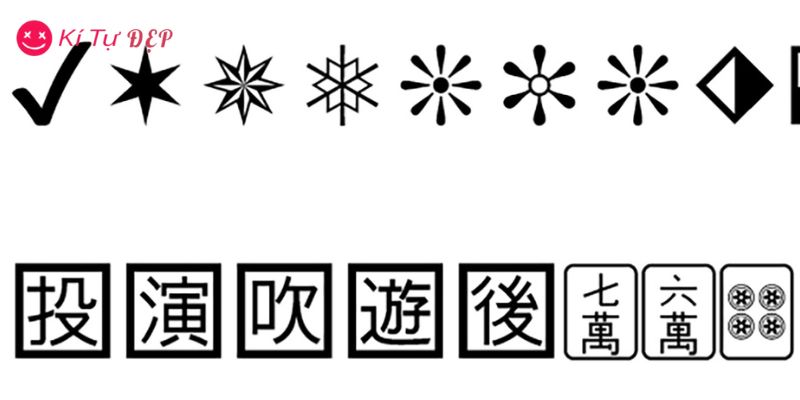
Sử dụng Character Map
Character Map là một công cụ có sẵn trong Windows, cho phép bạn tìm kiếm và sao chép các ký tự đặc biệt vào tài liệu của mình. Để sử dụng Character Map, bạn cần tìm kiếm và mở công cụ này trong menu Start của Windows.
Khi Character Map được mở, bạn có thể tìm thấy và sao chép các ký tự đặc biệt mình muốn sử dụng. Sau đó, chỉ cần quay lại tài liệu Word và dán ký tự đã sao chép vào vị trí cần thiết.
Lưu ý khi chèn ký tự đặc biệt trong Word
Mặc dù việc cách chèn ký tự đặc biệt trong Word có thể mang lại nhiều lợi ích, nhưng cũng cần có những lưu ý quan trọng để tránh làm rối mắt người đọc và duy trì tính chuyên nghiệp cho tài liệu.
Khi cách chèn ký tự đặc biệt trong Word, bạn cần lưu ý không sử dụng quá nhiều ký tự đặc biệt trong một đoạn văn. Việc sử dụng quá nhiều ký tự có thể khiến tài liệu trở nên rối mắt và làm mất đi tính thẩm mỹ. Tốt nhất là chỉ sử dụng các ký tự đặc biệt để làm nổi bật những phần quan trọng, như tiêu đề hoặc thông tin quan trọng.
Kiểm tra tính tương thích
Một điểm cần lưu ý nữa khi cách chèn ký tự đặc biệt trong Word là tính tương thích giữa các phiên bản Word và hệ điều hành. Một số ký tự đặc biệt có thể không hiển thị đúng trên các phiên bản Word cũ hoặc các hệ điều hành khác nhau. Do đó, nếu bạn chia sẻ tài liệu với người khác, hãy chắc chắn rằng các ký tự đặc biệt hiển thị đúng trên mọi thiết bị.
Việc lạm dụng ký tự đặc biệt có thể khiến tài liệu của bạn trông không chuyên nghiệp, đặc biệt trong các tài liệu công việc như báo cáo, hợp đồng hoặc thư tín công ty. Bạn chỉ nên cách chèn ký tự đặc biệt trong Word khi cần thiết và phải đảm bảo rằng các ký tự đó phù hợp với mục đích sử dụng.
Kết luận
Việc cách chèn ký tự đặc biệt trong Word không chỉ giúp tài liệu của bạn trở nên sinh động mà còn làm nổi bật các thông tin quan trọng. Nhờ các phương pháp đơn giản như sử dụng tính năng “Insert Symbol”, mã tổ hợp phím Alt, mã Unicode hoặc công cụ Character Map, bạn có thể dễ dàng thêm các ký tự đặc biệt vào tài liệu của mình.